Linux をしばらく使用している場合は、gz ファイルに遭遇したことがあるはずです。それは何なのか、実際にどのように開くのか疑問に思ったことはありますか?
心配しないでください。この記事では、gz ファイルの詳細を詳しく説明し、それについての疑問を克服するのに役立ちます。
目次
- gzファイルとは何ですか?
- gzファイルを開く方法
- 方法 1: gzip コマンドを使用する
- 方法 2 : グラフィカル アーカイブ マネージャーを使用する
- 方法 3 : Gunzip コマンドを使用する
- 方法 4 : tar コマンドを使用する [tar.gz 形式での圧縮のみ]
gzファイルとは何ですか?
古い圧縮 zip ファイルを思い出してください。gz ファイルはそれに似ています。 gz は、gzip としても知られる GNU zip 圧縮アルゴリズムを使用して圧縮ファイルを作成するためのファイル形式でもあります。このアプローチの良い点は、gzip 圧縮が可逆圧縮であるため、圧縮中にデータが失われないことです。このため、Linux 上でソフトウェアをパッケージ化するのに最適です。これにより、データを損失することなく、ネットワーク負荷を下げるためにサイズを縮小できます。 。圧縮には Lempel-Ziv エンコーディング (LZ77) アルゴリズムが使用されます。
ただし、gzip には複数のファイルを一度に圧縮できないという欠点が 1 つあります。そのため、複数のファイルを圧縮したい場合は、gzip と tar を併用する必要があります。
gzファイルを開く方法
gz ファイルが何であるかがわかったので、それらを解凍または開く方法を見てみましょう。結局のところ、ファイルが役立つかどうかは解凍後にのみ決まるためです。また、GNU の傘下にある gz ファイルを検討しているため、Linux 上でこれらのファイルを開くのは非常に簡単で、多くのオプションから選択できます。ただし、別のシステムを使用している場合でも、方法が異なるだけで、これらのファイルを開くことはできます。
方法 1: gzip コマンドを使用する
ステップ1 : Ctrl+Alt+T キーの組み合わせを使用してターミナルを開きます。ターミナルは、システムをより直接的に制御できるコマンド ライン インターフェイスです。必要に応じて、アプリケーション メニューから開くこともできます。
Ctrl+Alt+T>
ステップ2 : -d フラグを指定して gzip コマンドを実行して、gz ファイルを解凍します。ここで、-d は -decompress の短縮形です。このコマンドを使用すると、1 ステップで簡単にファイルを解凍できます。ご覧のとおり、ファイルは解凍されました。ただし、ここでもわかるように、gzip を実行すると、解凍後に圧縮ファイルが削除されます。つまり、このコマンドの実行後は非圧縮ファイルのみが残り、圧縮ファイルにはアクセスできなくなります。
文字列置換すべてのJava
gzip -d filename.gz>
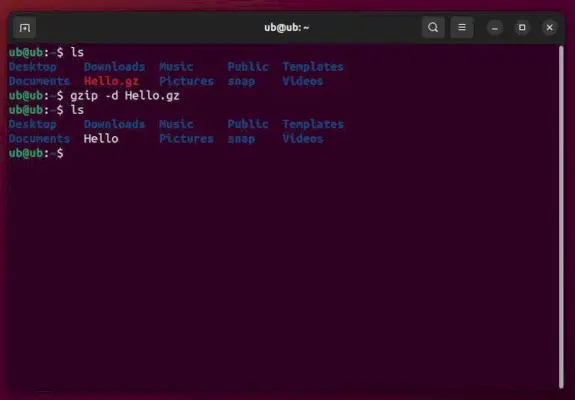
Gzip コマンドの動作
方法 2 : グラフィカル アーカイブ マネージャーを使用する
ステップ1 : まず、抽出するファイルを見つけます。これを行うには、ファイル エクスプローラーを開きます。これは、ファイル システム内を移動するために使用するアプリです。 Ubuntu では、このファイル システムは Nautilus です。それを開くには、アプリケーションメニューでファイルを検索し、フォルダーのようなアイコンをクリックします。
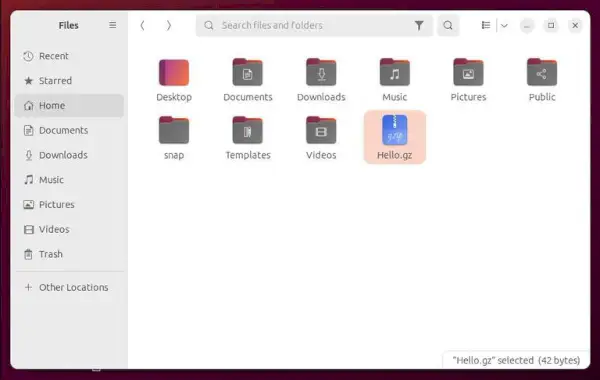
圧縮された .gz ファイルを見つけます。
ステップ2 : これで、ファイルが見つかりました。先に進み、実際のファイルの抽出を開始できます。このためには、ファイルを右クリックしてコンテキスト メニューを開きます。次に、このメニューで「抽出」というオプションを見つけてクリックし、gz ファイルを抽出します。
二重リンクリスト
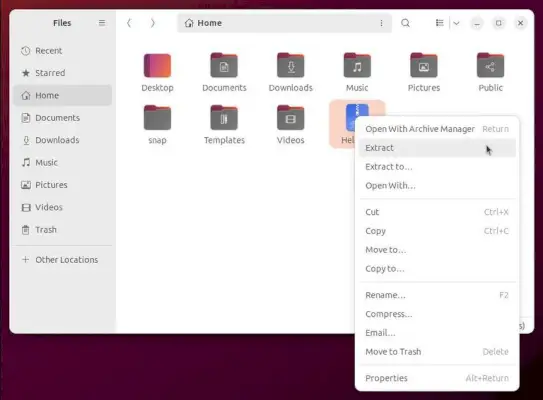
右クリックメニューから「抽出」をクリックします
ステップ 3 : 新しい非圧縮ファイルがファイル エクスプローラーに表示されていることがわかります。これで、ファイルをダブルクリックするだけで開くことができます。この方法の良い点は、ファイルの解凍が完了した後に圧縮ファイルが削除されないことです。したがって、解凍が完了した後も、ファイルの圧縮バージョンと非圧縮バージョンの両方にアクセスできます。
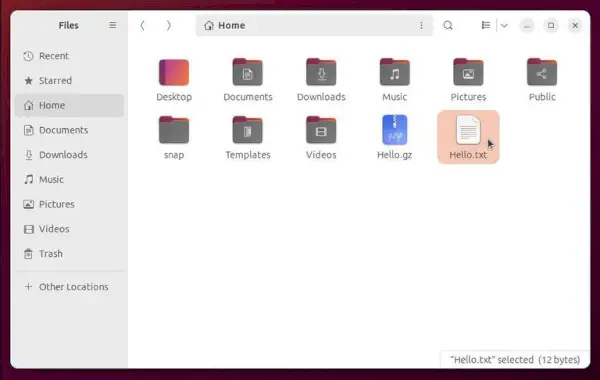
抽出されたファイルがファイル エクスプローラーに表示されるようになりました
方法 3 : Gunzip コマンドを使用する
ステップ1 : アプリケーション メニューを使用してターミナルを開くか、ショートカット Ctrl+Alt+T を使用して同じことを行います。これにより、ターミナル ウィンドウ、つまり、システム上でコマンドやユーティリティを実行できるコマンド ライン インターフェイスが開きます。
Ctrl+Alt+T>
ステップ2 : 次に、次の Gunzip コマンドを実行して、xz ファイルを解凍します。このコマンドは、gzip を使用する場合と機能的には同じです。また、このコマンドは gz を削除し、解凍されたファイルに置き換えます。したがって、これも実行後に圧縮ファイルにアクセスできなくなり、最後には非圧縮ファイルだけが残ります。
gunzip filename.gz>
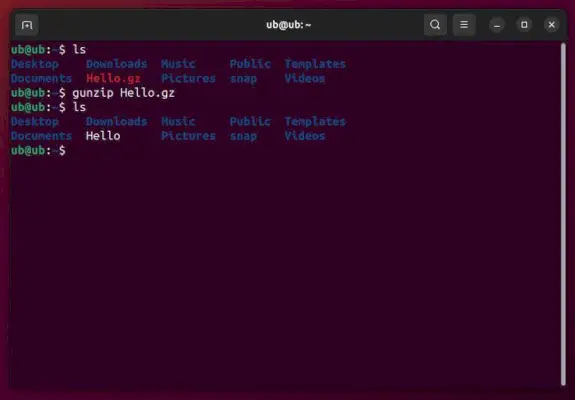
Gunzip コマンドを使用して xz ファイルを解凍する
機械学習の種類
方法 4 : tar コマンドを使用する [tar.gz 形式での圧縮のみ]
Linux をしばらく使用している場合は、別のファイル拡張子 .tar.gz に遭遇したことがあるかもしれません。これは tarball です (ここで tar はテープ アーカイブを表します)。本質的には、通常の gz で使用される gzip 圧縮アルゴリズムを使用して単一の圧縮ファイルに結合されたファイルのコレクションです。これにより、標準 gz の大きな制限が克服され、フォルダー全体の圧縮が可能になります。
tar.gz が何であるかがわかったので、それを開く方法も学びましょう。これは、ファイル マネージャーを使用する方法 2 とまったく同じ方法と、コマンド ラインを使用して実行できます。ここでは、コマンドラインを使用してファイルを開くことに焦点を当てます。グラフィカルな方法は自明であり、すでに説明したのとまったく同じ手順に従うためです。
ステップ1 : 拡張子が tar.gz の圧縮フォルダーを見つけます。このために、Ubuntuでfilesというアプリケーションを検索し、表示されるフォルダーのようなアイコンをクリックします。これにより、ファイル エクスプローラーが開き、tar.gz ファイルを見つけることができます。ここで注意すべき重要な点は、すべての Linux ディストリビューションが同じファイル マネージャーを使用しているわけではなく、Ubuntu は nautilus を使用し、ディストリビューションでは別のファイル マネージャーを使用している可能性があるということです。いずれにせよ、あなたのディストリビューションには、ファイルを開いてファイル システム内を移動するためのグラフィカル アプリが付属しているはずです。
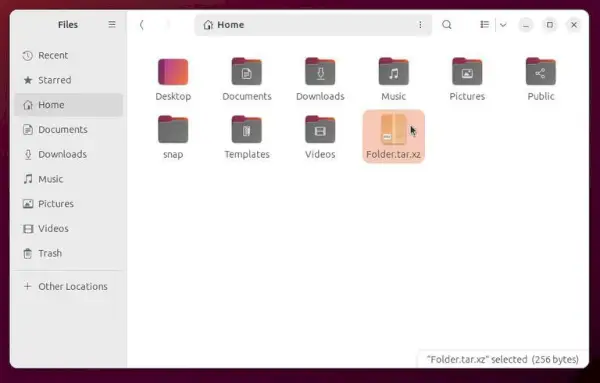
tar.gz ファイル
ステップ2 : これで、ファイルが単純な gz ファイルではなく tar.gz ファイルであることが確認されました。 Ctrl+Alt+T またはアプリケーション メニューを使用してターミナルを開きます。これにより、さまざまなコマンド ライン ユーティリティやシステム情報にアクセスできるコマンド ライン インターフェイスが開きます。
Ctrl + Alt + T>
ステップ 3 : ここで、-xvf フラグを指定して tar コマンドを実行します。ここで、x フラグは抽出を表し、v は詳細を表すため、ターミナルでコマンド出力が表示されます。f は次のファイルを抽出することを示します。このコマンドは、同じ場所にフォルダーを解凍し、コンソールに出力を表示し、同時に圧縮フォルダーも保持します。したがって、コマンドの実行後も元の圧縮ファイルにアクセスできます。
tar -xvf filename.tar.gz>
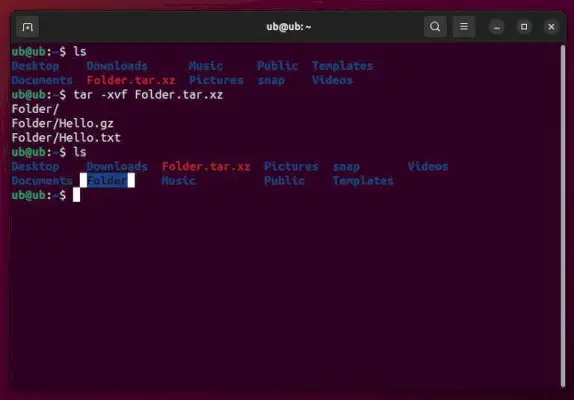
tar -xvf を使用して .tar.gz ファイルを抽出する
結論
この記事で見てきたように、xz ファイルは特別なものではありません。これらはファイルを保存および圧縮するための単なる手段です。 Linux を使用している間は、あまり心配する必要はありません。 Ubuntu や Linux Mint などの新しいグラフィカル ディストリビューションのほとんどには、GUI を使用してファイルを解凍するツールが組み込まれています。また、ツールが組み込まれていないディストリビューションを使用している場合でも、上で説明したコマンドを使用するだけで済みます。そのため、次に gz ファイルや tarball を見つけてもパニックに陥る必要はありません。面倒な作業ではありません。 。使うのが楽しくて、抽出も簡単です。
